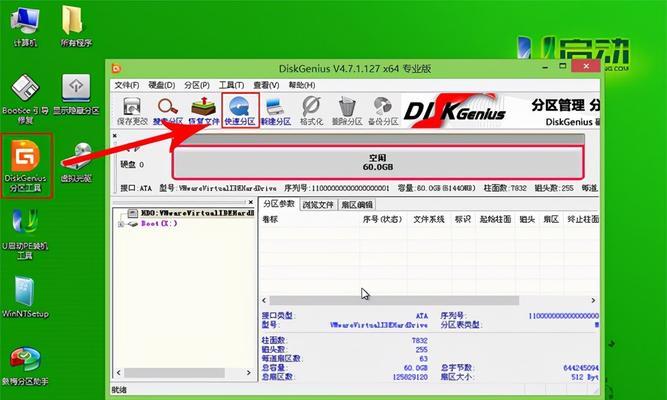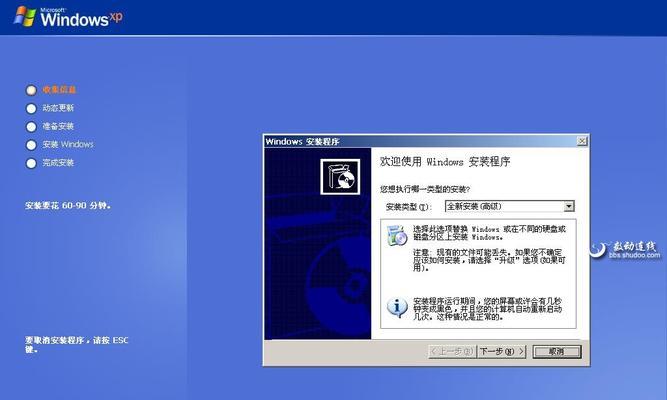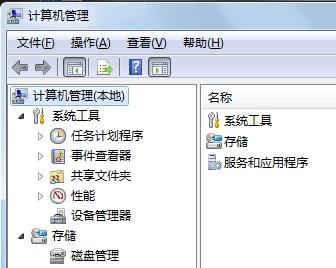移动硬盘的使用越来越广泛,而分区是提高硬盘利用率和数据管理的重要步骤。本文将详细介绍在W7系统下如何对移动硬盘进行分区,帮助读者更好地管理数据。
一、准备工作:检查硬盘状态和备份重要数据
在开始分区之前,我们需要先检查移动硬盘的状态,并备份其中的重要数据,以防止意外情况造成数据丢失。
二、打开“磁盘管理”工具
在W7系统中,我们可以通过打开“磁盘管理”工具来进行硬盘分区操作。点击开始菜单,输入“磁盘管理”并回车。
三、选择移动硬盘进行分区
在磁盘管理界面中,我们可以看到计算机上所有的硬盘驱动器。找到移动硬盘所在的磁盘,并右键点击选择“压缩卷”或“删除卷”。
四、压缩卷创建新分区空间
选择“压缩卷”后,系统将自动计算出可用的空间。在弹出的对话框中输入想要分配的空间大小,并点击“压缩”按钮。
五、新建简单卷并分配盘符
在分配好空间后,我们需要创建一个新的卷并给它分配一个盘符,以方便系统进行管理和使用。
六、选择分区文件系统和标签
对于新建的分区,我们可以选择文件系统类型和标签名称。一般情况下,NTFS文件系统是较为常用的选择。
七、完成分区设置并应用
根据之前的设置,点击“完成”按钮来完成分区设置。系统会提示是否重新启动电脑以使设置生效,根据需要进行选择。
八、验证新分区是否成功创建
重新进入磁盘管理界面,我们可以看到新分区是否成功创建,并可以查看其属性信息和容量大小。
九、调整分区大小
如果之后需要调整分区的大小,我们可以通过磁盘管理中的“扩展卷”或“收缩卷”选项来实现。
十、删除分区
如果需要删除某个分区,可以在磁盘管理中选择该分区,并右键点击选择“删除卷”。
十一、合并分区空间
在一些情况下,我们可能需要将两个相邻的分区合并为一个。在磁盘管理中选择其中一个分区,并右键点击选择“扩展卷”。
十二、格式化分区
对于新创建的分区,我们需要进行格式化操作才能正常使用。在磁盘管理中选择该分区,并右键点击选择“格式化”。
十三、更改盘符
如果需要更改分区的盘符,可以在磁盘管理中选择该分区,并右键点击选择“更改驱动器号码和路径”。
十四、移动硬盘分区注意事项
在进行移动硬盘分区操作时,需要注意避免误操作和及时备份重要数据,以免造成数据丢失。
十五、
通过本文的介绍,我们了解了在W7系统下移动硬盘分区的具体步骤,以及一些常见操作的注意事项。希望这些内容能够帮助读者更好地管理自己的移动硬盘。